V některých situacích byste potřebovali převést soubory AVI do MP4 v systému Mac. Například byste chtěli přehrávat soubory AVI na iPhonu, iPadu a dalších zařízeních, nicméně mnohokrát není AVI kompatibilní se zařízeními Mac nebo editačními a dalšími programy pro Mac, i když je AVI široce používaný formát, protože zachovává komprimované soubory při zachování kvality. Proto je nutné převést videa AVI do kompatibilního formátu, jako je MP4. Následující část podrobně pojednává o nejlepších způsobech převodu AVI do MP4 pro Mac v původní kvalitě.
- Část 1: Převod AVI do MP4. Nejlepší konvertor videa pro bezztrátový převod AVI do MP4 Mac
- Část 2. Jak převádět videa AVI do MP4 Mac pomocí QuickTime
- Část 3. Bezplatný online konvertor video souborů AVI do formátu MP4 pro Mac
- Část 4. VCU vs. QuickTime vs. online UniConverter
Část 1. Nejlepší konvertor videa pro bezeztrátový převod AVI do MP4 pro Mac
K dispozici je mnoho nástrojů pro převod videa AVI do MP4. Přesto, pokud hledáte profesionální software, který je rychlý, přesný, vybavený funkcemi a nabízí bezztrátovou kvalitu souborů, pak je nejlepší volbou Wondershare UniConverter (původně Wondershare Video Converter Ultimate). Verze pro Mac tohoto kompletního souboru nástrojů pro práci s videem umožňuje převádět všechny typy souborů do formátů kompatibilních s iOS. Převádějte soubory AVI do formátu MP4 a dalších formátů bez jakýchkoli potíží s tímto programem. Pro vylepšení celkového vizuálního efektu videa a jeho personalizaci je k dispozici kompletní editor videa s funkcemi, jako je ořez, ořez, vodoznak a další. Podporována je také konverze do předdefinovaných formátů pro konkrétní zařízení, jako jsou Apple, Android, herní konzole a další.
Wondershare UniConverter – All-in-One Video Converter
-
Konvertuje videosoubory AVI do formátů MP4, MKV, MOV a dalších více než 1 000 video/audio formátů.
-
30× vyšší rychlost konverze než jakékoli běžné konvertory.
-
Dávková komprese a konverze videa/audia jsou povoleny.
-
Sada nástrojů s dalšími funkcemi, jako je Screen Recorder, VR Converter, GIF Maker, Fixing Media Metadata a další.
-
Podporované OS: Windows 10/8/7/XP/Vista, macOS 11 Big Sur, 10.15 (Catalina), 10.14, 10.13, 10.12, 10.11, 10.10, 10.9, 10.8, 10.7.
Jak převést AVI na MP4 na Macu pomocí Wondershare AVI to MP4 Converter Mac
Krok 1 Spusťte konvertor formátu AVI na formát MP4 a importujte soubory AVI.
Stáhněte, nainstalujte a otevřete Wondershare UniConverter pro Mac. V hlavním rozhraní vyberte kartu Video Converter a klikněte na + Přidat soubory. Vyhledejte soubory AVI přítomné v počítači Mac a přidejte je.
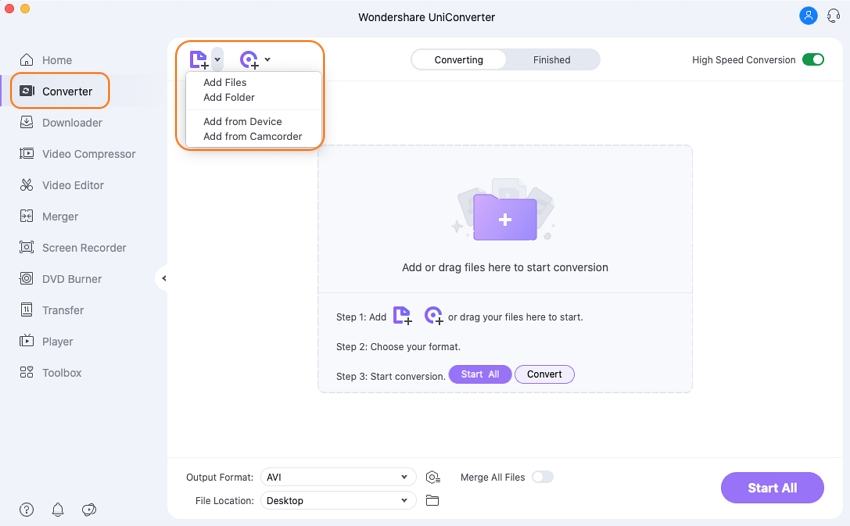
Pro-tip
Pokud potřebujete přidat soubory AVI z videokamery nebo jiného externího zařízení, připojte zařízení a vyberte možnost Přidat ze zařízení. Zde lze přidat více souborů.
Krok 2 Jako výstupní formát vyberte MP4.
Po přidání souborů se na rozhraní zobrazí jako miniatura s informacemi. Otevřete rozevírací nabídku vedle možnosti Převést všechny úlohy na v pravém horním rohu. Na kartě Video vyberte MP4 jako výstupní formát a vpravo zvolte požadované rozlišení.

Krok 3 Převést soubory AVI na MP4 v počítači Mac.
V dolní části Umístění souboru vyberte umístění v počítači Mac, kam chcete převáděný soubor uložit. Nakonec klikněte na tlačítko Převést nebo Spustit vše pro spuštění procesu.
Stáhnout zdarma
Pro-tip
Pokud hledáte bezplatný konvertor AVI, stačí se přesunout na Top 6 nejlepších a bezplatných konvertorů AVI pro Mac >>, kde se dozvíte více.
Část 2. V případě, že hledáte bezplatný konvertor AVI, stačí se přesunout na Top 6 Best and Free AVI Converters for Mac >>. Jak převést AVI videa do MP4 pro Mac pomocí QuickTime
QuickTime je výchozí multimediální přehrávač Macu, který je v systému předinstalován. Kromě přehrávání videa existuje i několik dalších úkolů, které lze pomocí QuickTime efektivně provádět, a převod videa je jedním z nich. Pokud tedy nemáte náladu instalovat do počítače Mac žádný software třetí strany a chcete převést soubory AVI do formátu MP4, je QuickTime slušnou volbou. Proces převodu videa touto metodou je rychlý, jednoduchý a nabízí slušnou kvalitu.
Kroky převodu souborů AVI do MP4 na Macu pomocí QuickTime
Krok 1: Spusťte aplikaci QuickTime v systému Mac.
Krok 2: Klikněte na Soubor > Otevřít soubor… pro procházení a přidání souborů AVI ze systému.
Krok 3: Po přidání souborů klikněte na možnost Exportovat… na kartě Soubor. Na panelu Export vyberte možnost Movie to MPEG-4.

Krok 4: Dále pokračujte kliknutím na tlačítko Save (Uložit) a spusťte proces převodu AVI do formátu MP4.
Část 3: Klikněte na tlačítko Uložit. Bezplatný online konvertor video souborů AVI do MP4 pro Mac
Kromě softwaru pro stolní počítače jsou k dispozici také některé online konvertory, které usnadňují převod formátu AVI do MP4 a další konverze souborů, a jedním z takových slušných programů je online UniConverter (původně Media.io). Tento online nástroj stačí otevřít v prohlížeči systému Mac a nevyžaduje žádné stahování, instalaci ani registraci. Online UniConverter umožňuje přidat ke konverzi pouze dva soubory najednou. Program podporuje řadu video a audio souborů jako výstupní formáty. Online UniConverter je kompatibilní s prací v systémech Windows a Mac.
1. Otevřete https://www.media.io/ v prohlížeči počítače Mac. Kliknutím na tlačítko + Přidat soubory procházejte a přidejte videa AVI z vašeho systému.

2. Na kartě Převést vyberte ze seznamu videí formát MP4.
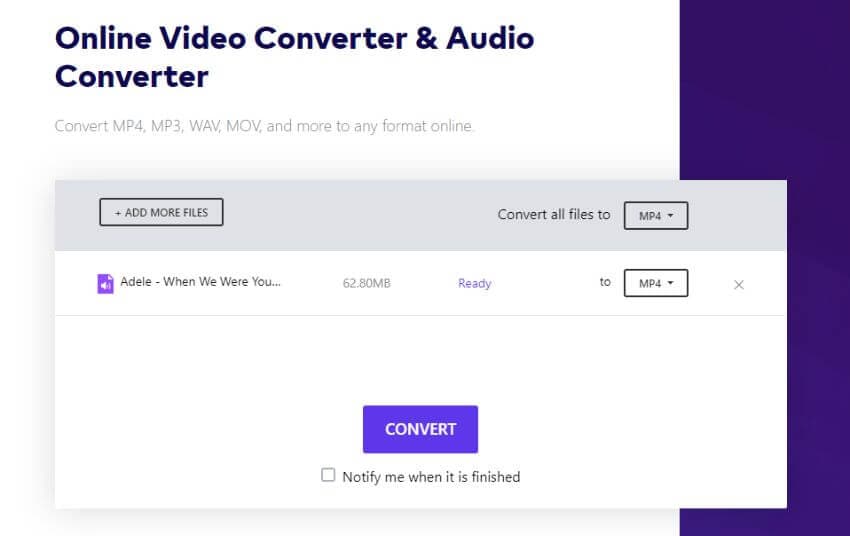
3. Nakonec klikněte na tlačítko Převést, které spustí proces převodu formátu AVI na formát MP4.
Po dokončení převodu můžete převedený soubor stáhnout ze samotného rozhraní programu.
Část 4. Klikněte na tlačítko Převést, které spustí proces převodu formátu AVI na formát MP4.
Poté, co je převod dokončen, můžete soubor stáhnout z rozhraní programu. Wondershare UniConverter vs. QuickTime vs. Online UniConverter
Srovnávací tabulka mezi výše uvedenými konvertory souborů AVI do formátu MP4 je uvedena níže. Tabulka vám pomůže provést nejlepší výběr programu v závislosti na vašich požadavcích.
| Funkce/Nástroje | VCU | QuickTime | Online UniConverter |
|---|---|---|---|
| Podporované vstupní a výstupní formáty | Více než 1000 formátů | Omezené formáty | Běžně používané formáty jako MP4, MP4, WAV, MOV a další |
| Rychlost konverze | Superrychlá (30× rychlejší) | Slušná | Rychlá |
| Střih videa | Kompletní sada nástrojů pro střih videa, ořez, střih, vodoznak, a dalšími funkcemi | Základní úpravy | Ne |
| Přímé přidávání souborů z externích zařízení | Ano | Ne | Ne |
| Stažení videa | Ano | Ne | Ne |
| Cena | $59.95 doživotně/1 Mac s bezplatnou zkušební verzí | zdarma | zdarma |
.
